これら 7 つの macOS 機能のせいで Windows 11 ラップトップを手放すことになりました
何年も Windows 11 を使用してきましたが、まさか Windows 11 に切り替えるとは想像もしていませんでした。ただし、macOS には、私の日常の使用に顕著な違いをもたらしたいくつかの思慮深い機能が備わっています。ここでは、Windows ラップトップを完全に捨てることを私に確信させた macOS の機能を紹介します。
内容を続けるために日々のスクロールをビデオに作成1 簡単なアップデートと手間のかからない安定した OS
 x2715 広告を削除
x2715 広告を削除 Windows 11 の最大の不満の 1 つは次のとおりです。侵入的な更新プロセス。何を作業していても、Windows は最も都合の悪い時間に更新を開始して、すべてを一時停止せざるを得なくなることがよくあります。そしてそれはタイミングだけではありません。数え切れないほどのセキュリティ パッチや OS のメジャー アップデートがあり、複数回の再起動と長時間のインストールが必要となるため、アップデートの頻度が非常に煩わしいのです。
一方、macOS はシステム アップデートをはるかにうまく処理します。 Apple は通常、毎年 1 つのメジャー アップデートをリリースし、機能の追加や軽微な問題の修正を行う小規模なアップデートを追加します。これらのアップデートは、メジャー アップグレードでない限り、通常はすばやく簡単にインストールできます。 Windows エクスペリエンスに比べて、はるかに煩わしさが少なく、すっきりと整然とした印象を受けます。 Microsoft が Apple の本から学ぶことができる分野が 1 つあるとすれば、それは間違いなくソフトウェア アップデートの管理です。
✕ 広告を削除2 ブロートウェアを使用しない

ソフトウェア エクスペリエンスのトピックの他に、ほとんどの Windows 11 コンピューターに関するもう 1 つの不満は、プリロードされているブロートウェアです。 Microsoft Surface デバイスを除いて、ほとんどの Windows ラップトップとデスクトップには、GPU 管理ツールからマウスやアクセサリのコントロールに至るまで、サードパーティ製アプリが乱雑に組み込まれており、箱から出した直後から不必要な複雑さが加わります。
Apple には、必須のものだけが含まれています。ファーストパーティのアプリを Mac 上にインストールできるため、白紙の状態から始めることができます。このアプローチにより、ユーザーが利用できるストレージが増えるだけでなく、気が散ることが減り、全体的にスムーズなユーザー エクスペリエンスが得られます。
3 Apple デバイスとのシームレスな統合
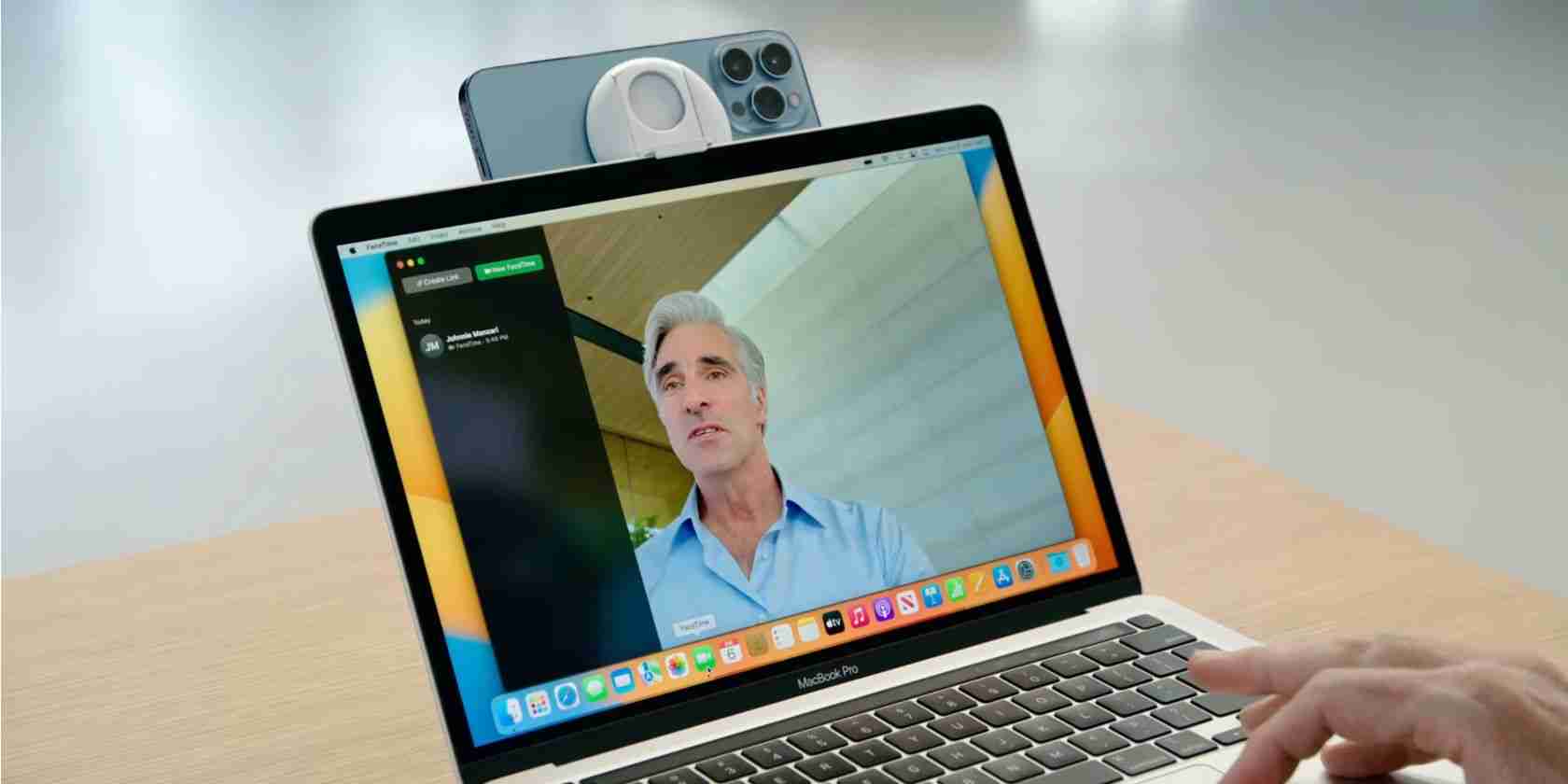 ✕ 広告の削除
✕ 広告の削除 これ1 つは明白ですが重要なハイライトです。 Microsoft は Phone Link を通じて Android と Windows を統合するために最善を尽くしてきましたが、Apple のエコシステムのシームレスな統合にはまだ及びません。他の Apple デバイスをお持ちの場合は、Mac を使用するとエクスペリエンスがどれだけ一貫しているかがわかるでしょう。
iPhone をお持ちですか? Mac でビデオ通話用の高品質 Web カメラとして使用できます。 iPhone で AirPods を使用していますか? Mac に自動的に接続されます。 iPad をお持ちですか? Mac の外部ディスプレイとしても使えます。さらに、あるデバイスでコピーして別のデバイスに貼り付けたり、中断したところから Web ブラウジングを再開したりできます。 Apple は、デバイス間でのマルチタスクをスムーズかつ生産的に行うための、思慮深い継続性機能を多数提供しています。
4 iPhone ミラーリング
 ✕ 広告の削除
✕ 広告の削除 Apple エコシステムへの際立った追加機能は、iPhone ミラーリングです。 macOS Sequoia の機能。キーボード、マウス、またはトラックパッドを使用して Mac から直接 iPhone を完全に制御できます。手に取る必要はありません。あなたの電話。セットアップが完了すると、iPhone の画面をシームレスにストリーミングし、Mac で直接通知を受け取ることができます。
Windows では、Phone Link アプリを介して Android デバイス向けに同様の機能を提供していますが、完璧とは程遠いです。たとえば、画面共有が機能する場合、多くの場合、顕著な遅延が発生します。
Apple は、Mac と iPhone 間のドラッグ アンド ドロップによるファイル転送を含めて iPhone ミラーリング機能を改善することも計画しており、この機能はさらに強化されます。強力で生産的です。この機能は、Windows がまだ完全には対応していない機能です。 Apple エコシステムは、頻繁にデバイスを切り替えるユーザーにシームレスなソリューションを提供します。
5 Finder でのインスタント ファイル プレビュー
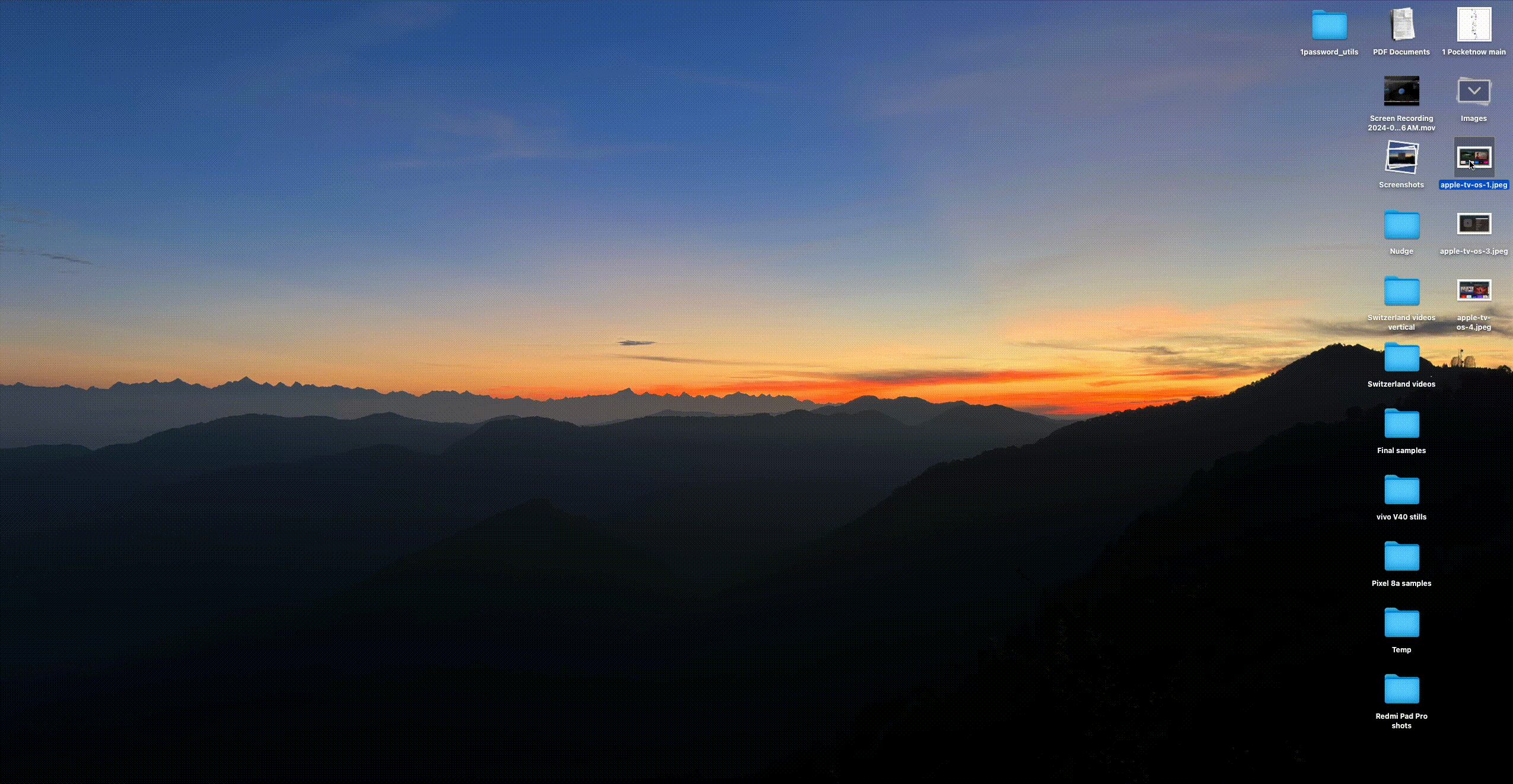 ✕ 広告の削除
✕ 広告の削除 これは小さいですが、非常に便利な機能ですこれにより、Windows よりも Mac のエクスペリエンスが向上します。たとえば、Windows 上で特定のファイルをすばやく見つける必要がある場合、通常はファイルを開いて内容を表示する必要があります。ただし、macOS では、ファイルの選択時にスペースバーを押すだけで、簡単なプレビューを表示できます。
プレビューをスクロールしてコンテンツ全体を表示したり、写真の回転やトリミングなどの簡単な編集を行ったりすることもできます。 —実際にプレビュー アプリを開かなくても、プレビュー ウィンドウで直接実行できます。これは Windows にはまだ対応していない機能ですが、Mac の効率化には非常に貴重だと思います。
6 つの優れたフォーカス モード

中断せずに作業する必要がある場合は、Mac と Mac の両方でWindows には、通知をブロックする「おやすみモード」が用意されています。ただし、Windows 11 の「おやすみモード」はかなり基本的なものです。対照的に、macOS のフォーカス モードはより堅牢で、ニーズに合わせて調整できます。
✕ 広告を削除通知とシステムの動作をきめ細かく制御できます。たとえば、特定の人やアプリからのメッセージや通知のみを許可したり、特定のフォーカスを設定した時間に自動的にオンまたはオフにするようにスケジュールしたりすることもできます。そして最も良い点は、フォーカス モードが Apple デバイス間で同期するため、iPhone または iPad で個別に有効にする必要がないことです。
7 テキスト置換

これも小さいですが、 macOS を特に頻繁に入力する人にとって特に便利にする非常に便利な機能は、組み込みのテキスト置換です。住所、電話番号、「ありがとう」などの一般的なフレーズなど、同じ情報を繰り返し入力している場合は、macOS を使用してテキストを置換することで簡単に自動化できます。
✕ 広告を削除次のことができます。たとえば、「ty」と入力すると自動的に「Thank you」に展開されたり、「smile」を使用して「?」を追加したりできるようにショートカットを設定します。素早く。 Windows ではサードパーティ アプリを通じて同様のツールを利用できますが、macOS にはこれがネイティブに備わっています。これは、システム設定アプリのキーボード セクションから利用できます。
Windows ではユーザーが無数の方法でエクスペリエンスをカスタマイズできますが、macOS はシンプルさと生産性をより重視しており、私のようなユーザーにとって理想的な選択肢となっています。 macOS のこれらの思慮深く生産性を重視したツールは、作業を楽に行うための私のお気に入りのプラットフォームです。
以上がこれら 7 つの macOS 機能のせいで Windows 11 ラップトップを手放すことになりましたの詳細内容です。詳細については、PHP 中国語 Web サイトの他の関連記事を参照してください。

ホットAIツール

Undresser.AI Undress
リアルなヌード写真を作成する AI 搭載アプリ

AI Clothes Remover
写真から衣服を削除するオンライン AI ツール。

Undress AI Tool
脱衣画像を無料で

Clothoff.io
AI衣類リムーバー

Video Face Swap
完全無料の AI 顔交換ツールを使用して、あらゆるビデオの顔を簡単に交換できます。

人気の記事

ホットツール

メモ帳++7.3.1
使いやすく無料のコードエディター

SublimeText3 中国語版
中国語版、とても使いやすい

ゼンドスタジオ 13.0.1
強力な PHP 統合開発環境

ドリームウィーバー CS6
ビジュアル Web 開発ツール

SublimeText3 Mac版
神レベルのコード編集ソフト(SublimeText3)

ホットトピック
 7872
7872
 15
15
 1649
1649
 14
14
 1408
1408
 52
52
 1301
1301
 25
25
 1245
1245
 29
29
 Microsoftの新しいPowertoys検索は不足している機能Windows11のニーズです
Apr 03, 2025 am 03:53 AM
Microsoftの新しいPowertoys検索は不足している機能Windows11のニーズです
Apr 03, 2025 am 03:53 AM
Microsoftの最新のPowertoysアップデートでは、Macosのスポットライトを連想させるゲームを変える検索機能を紹介します。 この改善された「コマンドパレット」(以前のPowertoys Run)は、Windows R runコマンドとタスクの機能を上回ります
 Windows KB5054979更新情報の更新コンテンツリスト
Apr 15, 2025 pm 05:36 PM
Windows KB5054979更新情報の更新コンテンツリスト
Apr 15, 2025 pm 05:36 PM
KB5054979は、Windows 11バージョン24H2のために、2025年3月27日にリリースされた累積セキュリティアップデートです。 .NETフレームワークバージョン3.5および4.8.1をターゲットにし、セキュリティと全体的な安定性を高めます。特に、更新はファイルと直接の問題に対処します
 Nanoleafは、技術の充電方法を変更したいと考えています
Apr 17, 2025 am 01:03 AM
Nanoleafは、技術の充電方法を変更したいと考えています
Apr 17, 2025 am 01:03 AM
Nanoleafのペグボードデスクドック:スタイリッシュで機能的なデスクオーガナイザー 同じ古い充電セットアップにうんざりしていませんか? Nanoleafの新しいPegboard Desk Dockは、スタイリッシュで機能的な代替品を提供しています。 この多機能デスクアクセサリーは、32のフルカラーRGBを誇っています
 この強力なミニPCは、今日150ドル未満で入手できます
Apr 02, 2025 am 03:55 AM
この強力なミニPCは、今日150ドル未満で入手できます
Apr 02, 2025 am 03:55 AM
Kamrui Gk3plus Mini PC:小さくて強力で手頃な価格! Amazonの春の販売中、Kamrui Gk3plus Mini PCの価格は150ドルという低価格です!このミニコンピューターは、パワフルなパフォーマンス、簡単なアップグレード、小型のサイズを備えているため、費用対効果を追求するユーザーにとって理想的な選択肢となります。 ミニコンピューター愛好家であろうと、小さなコンピューターを試している初めてのユーザーであろうと、Kamrui GK3PLUS MINI PCは優れたスターターの選択肢です。もともと199ドルの価格で、Amazonは現在15%の割引(および20ドルのクーポン)を享受しており、149ドル未満で購入できます。 このような手頃な価格ですが、良い構成を備えています:わずかに古いが有能な装備
 Dell Ultrasharp 4K Thunderbolt Hub Monitor(U2725QE)レビュー:最高のLCDモニターI' VEテスト
Apr 06, 2025 am 02:05 AM
Dell Ultrasharp 4K Thunderbolt Hub Monitor(U2725QE)レビュー:最高のLCDモニターI' VEテスト
Apr 06, 2025 am 02:05 AM
DellのUltrasharp 4K Thunderbolt Hubモニター(U2725QE):OLEDに匹敵するLCD 何年もの間、私はOLEDモニターを切望してきました。 しかし、Dellの新しいUltrasharp 4K Thunderbolt Hubモニター(U2725QE)は私の考えを変え、その印象で期待を上回りました
 Windows11でマルウェアを検出して削除する3つの最良の方法
Apr 02, 2025 pm 06:27 PM
Windows11でマルウェアを検出して削除する3つの最良の方法
Apr 02, 2025 pm 06:27 PM
Windows 11でのマルウェア検出のマスタリング:3つの簡単な方法 マルウェア、ウイルス、アドウェア、およびデータスチールコードを網羅することは、重大な脅威をもたらします。 1秒あたり190,000件の攻撃があるため、効果的なマルウェア検出が重要です。このガイド
 これらは有料のWindowsアプリのための私の無料の代替品です
Apr 04, 2025 am 03:42 AM
これらは有料のWindowsアプリのための私の無料の代替品です
Apr 04, 2025 am 03:42 AM
多くの無料アプリは、有料のカウンターパートに匹敵します。 このリストには、人気のある有料ソフトウェアの優れた無料のWindowsの代替品が紹介されています。 有料のオプションが重要で欠落している機能を提供しない限り、フリーソフトウェアを使用することを固く信じています。 これら
 これらのアクセシビリティ機能を微調整せずにWindowsを使用することはありません
Apr 02, 2025 am 06:01 AM
これらのアクセシビリティ機能を微調整せずにWindowsを使用することはありません
Apr 02, 2025 am 06:01 AM
Windowsシステムのアクセシビリティ機能は、障害のある人だけに設計されているのではなく、通常のユーザーの生産性を大幅に向上させることもできます。障害がなくても、私は効率を向上させるためにいくつかのアクセシビリティ機能に依存しており、それらなしでWindowsを使用する方法を想像することさえできません。ここに試してみる価値のある機能がいくつかあります: ビデオを簡単に見る:リアルタイムの字幕を使用してください 時間を節約するためにビデオをスピードアップすることもありますが、これによりオーディオの理解が困難になります。または、スピーカーにはより重いアクセントがあり、専門用語が含まれているか、ライブラリでヘッドフォンを使用できません。これらの場合、私はWindowsのリアルタイム字幕機能に依存します。これにより、読みやすいオーディオのリアルタイム字幕が生成されます。 この機能を有効にし、設定アプリを開き、アシスタントに移動します




